Linux安裝JDK Tomcat MySQL - - - tar.gz版
阿新 • • 發佈:2018-12-30
本文教程 安裝jdk -> 安裝tomcat -> mysql
本文所有安裝包均為在官網下載 且都為.tar.gz格式 安裝路徑都為/usr/local/自定義資料夾/程式名中
Linux安裝JDK
Linux預設自帶jdk 檢查Linux中自帶jdk版本
[[email protected] ~]# java -version
openjdk version "1.8.0_161"
OpenJDK Runtime Environment (build 1.8.0_161-b14)
OpenJDK 64-Bit Server VM (build 25.161-b14, mixed mode) 檢測Linux中所有(-a)已安裝(-q)程式名字中含有'jdk'的程式列表 [[email protected] ~]$ rpm -qa | grep jdk copy-jdk-configs-3.3-2.el7.noarch java-1.8.0-openjdk-headless-1.8.0.161-2.b14.el7.x86_64 java-1.7.0-openjdk-1.7.0.171-2.6.13.2.el7.x86_64 java-1.8.0-openjdk-1.8.0.161-2.b14.el7.x86_64 java-1.7.0-openjdk-headless-1.7.0.171-2.6.13.2.el7.x86_64
刪除已有的jdk 並用java -version 顯示 -bash: /bin/java: 沒有那個檔案或目錄# 說明刪除成功 rpm -e --nodeps java-1.8.0-openjdk-headless-1.8.0.161-2.b14.el7.x86_64 rpm -e --nodeps java-1.7.0-openjdk-1.7.0.171-2.6.13.2.el7.x86_64 rpm -e --nodeps java-1.8.0-openjdk-1.8.0.161-2.b14.el7.x86_64 rpm -e --nodeps java-1.7.0-openjdk-headless-1.7.0.171-2.6.13.2.el7.x86_64


安裝新的jdk 在上面的影象步驟中下載
用xshell xz 命令上傳 把自己的檔案放在一起 在根目錄建個資料夾 把安裝包放在一起
[[email protected] software]# ll
總用量 825988
-rw-r--r--. 1 root root 644930593 12月 27 21:00 mysql-5.7.24-linux-glibc2.12-x86_64.tar.gz
-rw-r--r--. 1 root root 9125027 12月 27 20:00 apache-tomcat-7.0.92.tar.gz
-rw-r--r--. 1 root root 191753373 12月 27 19:00 jdk-8u191-linux-x64.tar.gz
解壓 jdk-8u191-linux-x64.tar.gz安裝包
[[email protected] software]# mkdir -p /usr/local/java
[[email protected] software]# tar -zxvf jdk-8u191-linux-x64.tar.gz -C /usr/local/java
設定環境變數
[[email protected] software]# vim /etc/profile# 在最後面新增
export JAVA_HOME=/usr/local/java/jdk1.8.0_191
export JRE_HOME=${JAVA_HOME}/jre# jre可省略
export CLASSPATH=.:${JAVA_HOME}/lib:${JRE_HOME}/lib
export PATH=${JAVA_HOME}/bin:$PATH
執行profile檔案
[[email protected] software]# source /etc/profile# 修改配置後不用重啟即可立即生效
測試新安裝的jdk 結果如下說明安裝成功
[[email protected] profile.d]# java -version
java version "1.8.0_191"
Java(TM) SE Runtime Environment (build 1.8.0_191-b12)
Java HotSpot(TM) 64-Bit Server VM (build 25.191-b12, mixed mode)
Linux安裝Tomcat
安裝tomcat之前必須先安裝jdk tomcat依賴於java執行
檢測Linux中所有程式名字中含有'tomcat'的程式列表
[[email protected] ~]$ rpm -qa | grep tomcat
bash: npm: 未找到命令...# 當前是無tomcat相關程式
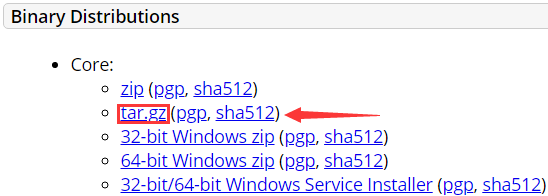
上一步如有tomcat程式 刪除已有的tomcat程式 並在上面的影象步驟中下載新的tomcat
rpm -e --nodeps tomcat程式名
```shell
解壓 apache-tomcat-7.0.92.tar.gz安裝包
[[email protected] software]# mkdir -p /usr/local/tomcat
[[email protected] software]# tar -zxvf apache-tomcat-7.0.92.tar.gz -C /usr/local/tomcat
apache-tomcat-7.0.92/bin/catalina.sh
apache-tomcat-7.0.92/bin/configtest.sh
apache-tomcat-7.0.92/bin/daemon.sh
apache-tomcat-7.0.92/bin/digest.sh
apache-tomcat-7.0.92/bin/setclasspath.sh
# 等待...省略不寫
[[email protected] bin]# firewall-cmd --zone=public --list-ports# Linux顯示開放的埠
開放Linux的對外訪問的埠8080
# 首先進入到tomcat bin目錄
[[email protected] /]# cd /usr/local/tomcat/apache-tomcat-7.0.92/bin/
# /sbin/iptables -I INPUT -p tcp --dport 8080 -j ACCEPT
# /etc/rc.d/init.d/iptables save
# 前兩行shell是舊版linux新增埠及其儲存
[[email protected] bin]# firewall-cmd --zone=public --add-port=8080/tcp --permanent# 新增8080埠對外開放
[[email protected] bin]# firewall-cmd --reload# 永久儲存到本地配置
啟動關閉Tomcat
進入tomcat的bin下啟動./startup.sh
[[email protected] bin]# ./startup.sh
進入tomcat的bin下關閉./shutdown.sh
[[email protected] bin]# ./shutdown.sh
瀏覽器訪問該Linux tomcat顯示內容 即安裝成功
執行profile檔案
[[email protected] software]# source /etc/profile# 修改配置後不用重啟即可立即生效
測試新安裝的jdk 結果如下說明安裝成功
[[email protected] profile.d]# java -version
java version "1.8.0_191"
Java(TM) SE Runtime Environment (build 1.8.0_191-b12)
Java HotSpot(TM) 64-Bit Server VM (build 25.191-b12, mixed mode)
Linux上安裝MySQL
Linux預設自帶mysql 檢查Linux中自帶mysql版本
[[email protected] ~]# mysql -V# mysql --version
# CentOS7預設未安裝mysql 無法演示結果
檢測Linux中所有(-a)已安裝(-q)程式名字中含有'mysql'的程式列表
[[email protected] ~]$ rpm -qa | grep mysql
# CentOS7預設未安裝mysql 無法演示結果
刪除已有的mysql 並用mysql --version測試
rpm -e --nodeps 預設mysql程式名
# CentOS7預設未安裝mysql 無法演示結果

# 安裝新的mysql 在上面的影象步驟中下載
# 解壓 mysql-5.7.24-linux-glibc2.12-x86_64.tar.gz安裝包
[[email protected] software]# mkdir -p /usr/local/mysql
[[email protected] software]# tar -zxvf mysql-5.7.24-linux-glibc2.12-x86_64.tar.gz -C /usr/local/mysql
# 非.tar.gz而是.tar 需要手動安裝 在此可以選擇安裝
# [[email protected] mysql]# rpm -ivh MySQL-client-5.7.24.xxx.rpm# 安裝客戶端
# [[email protected] mysql]# rpm -ivh MySQL-server-5.7.24.xxx.rpm# 安裝伺服器端
配置mysql使用者
# 新增使用者組
[[email protected] /]# groupadd mysql
# 新增使用者mysql到使用者組mysql(-r 表示mysql使用者為系統使用者不能登入)
[[email protected] /]# useradd -r -g mysql mysql
# 檢視mysql使用者資訊
[[email protected] /]# id mysql
# 手動建立MySQL data目錄
[[email protected] /]# cd /usr/local/mysql/mysql-5.7.24-linux-glibc2.12-x86_64/
[[email protected] mysql-5.7.24-linux-glibc2.12-x86_64]# mkdir data
# 目錄許可權設定 將mysql及其下所有的目錄所有者和組均設為mysql
[[email protected] mysql-5.7.24-linux-glibc2.12-x86_64]# cd /
[[email protected] /]# chown -R mysql:mysql /usr/local/mysql/
# 檔案的所有者和組都變成了mysql
[[email protected] /]# cd /usr/local/mysql/mysql-5.7.24-linux-glibc2.12-x86_64/
[[email protected] mysql-5.7.24-linux-glibc2.12-x86_64]# ./bin/mysqld --user=mysql --basedir=./ --datadir=./data --initialize
# 日誌顯示 下面的v:Z!Vz0JSx!就是臨時密碼
2018-12-29T14:36:19.119128Z 1 [Note] A temporary password is generated for [email protected]: v:Z!Vz0JSx!
# 除data目錄外所有目錄檔案改為root使用者所有
[[email protected] mysql-5.7.24-linux-glibc2.12-x86_64]# chown -R root:root *
# data目錄設為mysql使用者所有
[[email protected] mysql-5.7.24-linux-glibc2.12-x86_64]# chown -R mysql:mysql data
# 複製啟動檔案
[[email protected] mysql-5.7.24-linux-glibc2.12-x86_64]# cp support-files/mysql.server /etc/init.d/mysqld
[[email protected] mysql-5.7.24-linux-glibc2.12-x86_64]# chmod 755 /etc/init.d/mysqld
[[email protected] mysql-5.7.24-linux-glibc2.12-x86_64]# cp bin/bin/my_print_defaults /usr/bin/
# 修改啟動指令碼
[[email protected] mysql-5.7.24-linux-glibc2.12-x86_64]# vim /etc/init.d/mysqld
# 修改項
basedir=/usr/local/mysql/mysql-5.7.24-linux-glibc2.12-x86_64
datadir=/usr/local/mysql/mysql-5.7.24-linux-glibc2.12-x86_64/data
port=3306
# 啟動mysql服務
[[email protected] mysql-5.7.24-linux-glibc2.12-x86_64]# service mysqld start
# 加入環境變數 編輯/etc/profile 這樣可在任意目錄啟動連線mysql
[[email protected] mysql]# vim /etc/profile
# 新增mysql路徑
export PATH=$PATH:/usr/local/mysql/mysql-5.7.24-linux-glibc2.12-x86_64/bin
# 重新整理立即生效
[[email protected] mysql]# source /etc/profile
# 登入mysql
[[email protected] bin]# mysql -uroot -p
Enter password:# v:Z!Vz0JSx!
#登入成功設定root新密碼
mysql> set password = password('root');
mysql> show databases;
# 將mysql加到系統服務中並設定開機啟動
[[email protected] /]# chkconfig --add mysql# 加入到系統服務
[[email protected] /]# chkconfig mysql on# 自動啟動
開啟mysql的遠端登入
# 登入mysql後輸入命令 為使用者root授權密碼mysql(此處僅為遠端登入mysql的密碼)
grant all privileges on *.* to 'root' @'%' identified by 'mysql';
# 重新整理許可權
flush privileges;
# 開放Linux的對外訪問的埠3306
/sbin/iptables -I INPUT -p tcp --dport 3306 -j ACCEPT# 開放埠3306
/etc/rc.d/init.d/iptables save# 將修改永久儲存到防火牆中
配置mysql目錄(my.cnf)配置檔案
[client]
port=3306
socket=/tmp/mysql.sock
[mysqld]
basedir=/usr/local/mysql/mysql-5.7.24-linux-glibc2.12-x86_64 #mysql安裝目錄
datadir=/usr/local/mysql/mysql-5.7.24-linux-glibc2.12-x86_64/data #mysql資料目錄
socket=/tmp/mysql.sock
max_connections=200 #最大連線數
character-set-server=utf8 #服務端預設latin1字符集
default-storage-engine=INNODB #建立新表時使用的儲存引擎
